
La Duplicación de Pantalla es una excelente manera de mostrar contenido desde tu iPhone en una pantalla más grande. Ya sea que quieras ver videos, mostrar fotos, o usar aplicaciones en tu televisor, saber Cómo duplicar el iPhone en la TV. puede mejorar enormemente tu experiencia de visualización.
En este artículo, exploraremos varios métodos para duplicar su iPhone en su TV, incluyendo el uso de AirPlay, transmisión de videos y la utilización de aplicaciones de terceros. También responderemos algunas preguntas frecuentes para ayudarle a sacar el máximo provecho de la Duplicación de Pantalla.
Tabla de Contenido
Cómo Duplicación de Pantalla usando AirPlay
The simplest answer to how to Duplicación de Pantalla iPhone a la TV se utiliza AirPlay. AirPlay es una tecnología de transmisión inalámbrica desarrollada por Apple que te permite compartir audio, video y otros contenidos desde tus dispositivos Apple a tu Apple TV o Televisor inteligente compatible con AirPlay.
Passo 1. Asegúrese de que su iPhone y su televisor estén conectados a la misma red Wi-Fi.
Passo 2. Abra el Centro de Control en su iPhone deslizando hacia abajo desde la parte superior de la pantalla (deslize hacia arriba desde la parte inferior de la pantalla para modelos más antiguos de iPhone).
Passo 3. Toca el Duplicación ícono (dos cuadrados superpuestos).
Passo 4. Toca el Elige un televisor área y selecciona tu Apple TV o TV compatible con AirPlay de la lista.
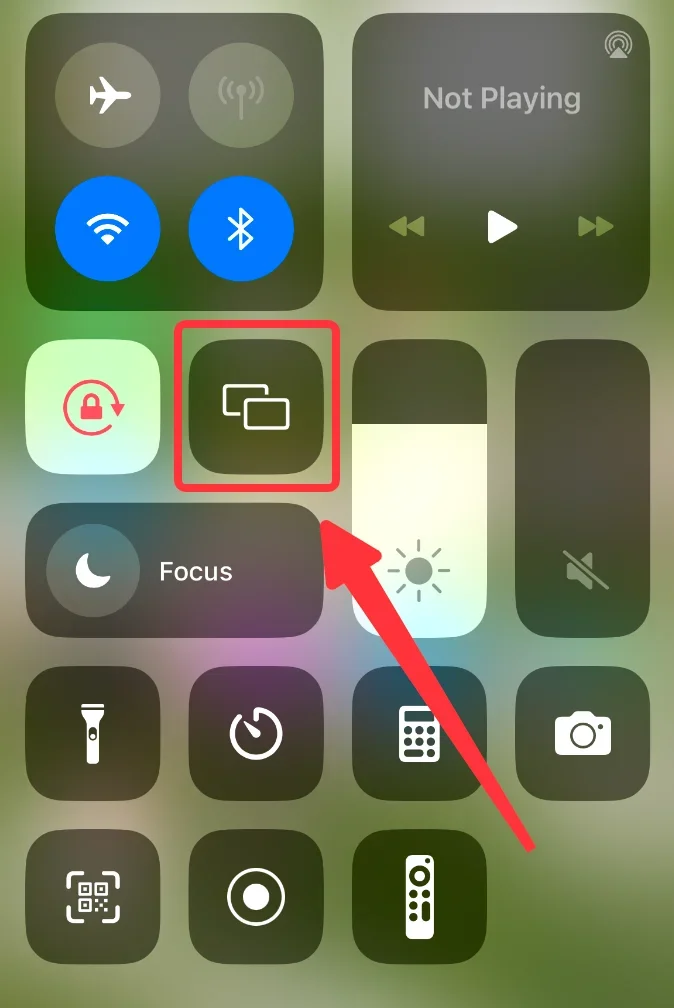
Passo 5. Ingrese el código PIN que se muestra en su televisor, si se le solicita.
Además de la Duplicación de Pantalla de toda tu pantalla, AirPlay también te permite transmitir videos desde tu iPhone directamente a tu televisor. Esto puede ser particularmente útil cuando deseas ver películas, programas de televisión u otro contenido de video en una pantalla más grande.
Passo 1. Asegúrese de que su iPhone y su televisor estén conectados a la misma red Wi-Fi.
Passo 2. Abre la aplicación de video en tu iPhone (por ejemplo, YouTube, Netflix, Apple TV).
Passo 3. Comienza a reproducir el video en tu teléfono.
Passo 4. Toque en el AirPlay icono, generalmente se encuentra en los controles de reproducción de video.
Passo 5. Seleccione su Apple TV o TV compatible con AirPlay de la lista.
El video comenzará a reproducirse en tu TV, mientras puedes usar tu iPhone para otras tareas.
Consejo: Si tu televisor es un Android TV o Google TV que no es capaz de AirPlay, todavía puedes duplicar tu iPhone instalando la Aplicación receptora de Airplay directamente en tu TV.

Cómo Duplicar iPhone a TV Usando Cable HDMI
Si no tienes un Apple TV o un televisor compatible con AirPlay, todavía hay otros métodos que puedes intentar. Los siguientes métodos serán sobre Cómo duplicar el iPhone en el televisor sin Apple TV..
Conectar el iPhone directamente a tu televisor es un método simple y directo para lograr la Duplicación de Pantalla. Compra un adaptador de Lightning a HDMI y un cable HDMI, y podrás hacerlo.
Passo 1. Conecte el adaptador a su iPhone y el cable HDMI al adaptador.
Passo 2. Conecte el otro extremo del cable HDMI a su televisor.
Passo 3. Cambia tu TV a la entrada HDMI adecuada.
Passo 4. La pantalla de tu iPhone se reflejará en tu televisor.
Cómo duplicar el iPhone en la TV utilizando la aplicación de Duplicación de Pantalla.
Otra forma conveniente de reflejar tu iPhone en tu televisor es usando una aplicación de terceros. Una de esas aplicaciones es la Aplicación de Duplicación de Pantalla. Esta aplicación te permite Duplicación de Pantalla de tu iPhone a cualquier TV con facilidad.
Passo 1. Asegúrese de que su iPhone y su televisor estén conectados a la misma Wi-Fi.
Passo 2. Abre la app y haz clic en la Toca para Conexión ícono.

Passo 3. Elija el televisor de la lista de dispositivos detectados, e ingrese el código PIN que aparece en el televisor si es necesario.
Passo 4. Después de la conexión, haga clic en el Duplicación de Pantalla botón en la pantalla de inicio.

Passo 5. Establezca los parámetros de Duplicación de Pantalla y haga clic en el Iniciar Duplicación de Pantalla botón.

Usando esta aplicación, puedes tener la Duplicación de Pantalla de tu iPhone en la TV sin la necesidad de hardware adicional.
Conclusión
Ahora, cómo duplicar mi iPhone en mi TV se puede responder. Si tu TV es un Apple TV o un televisor compatible con AirPlay, simplemente puedes usar la función AirPlay en tu iPhone. Si tu TV no es compatible con el protocolo AirPlay, aún puedes duplicar tu teléfono usando una aplicación receptora de AirPlay o una aplicación de Duplicación de Pantalla. Cada método tiene sus propias ventajas, así que elige el que mejor se adapte a tus necesidades.
Cómo Duplicación de Pantalla iPhone a TV FAQ
P: ¿Cómo duplico mi iPhone en mi smart TV?
Para duplicar la pantalla de tu iPhone en tu televisor inteligente, puedes usar AirPlay si tu televisor es compatible con AirPlay. Si no, puedes usar un adaptador y cable HDMI, un dispositivo Chromecast o una aplicación de terceros como la aplicación de Duplicación de Pantalla de BoostVision Technology.
P: ¿Puedo duplicar mi iPhone en mi TV sin Apple TV?
Sí, puedes duplicar la pantalla de tu iPhone a tu TV sin Apple TV. El iPhone utiliza el protocolo Airplay para la Duplicación de Pantalla, siempre que tu TV sea compatible con el protocolo Airplay, puedes duplicar la pantalla de tu iPhone a tu TV. Además, si tu TV no es compatible con Airplay, todavía hay algunos métodos que puedes intentar:
- Utilice un adaptador HDMI.
- Utilice un dispositivo de transmisión como Chromecast.
- Utilice una aplicación de terceros, como la aplicación de Duplicación de Pantalla de BoostVision.








